
时间:2023-02-27 编辑:hyd
光影魔术手是一款非常专业的图片处理软件,能够改善画质、人像美化、胶片效果、加文字加水印等,而且还可以修改照片尺寸大小,如果不知道如何操作,下面就通过这篇文章来告诉你。
1、首先打开光影魔术手软件,然后点击打开。

2、在弹出的对话框选择需要编辑的图片,点击打开,进入编辑界面。
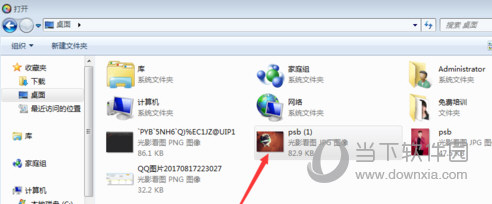
3、也可以在浏览按钮添加图片,点击浏览按钮,进入图片查找界面。

4、在左侧选择出图片,在右侧选定图片,点击编辑图片。

5、尺寸编辑;点击尺寸按钮,按所需尺寸输入后确定即可,如果需要不按照固定宽高比,则取消红色箭头处的对号,设置好确定即可。若完成,直接保存即可。如果需要修改图片文件大小,则看下一步。

6、点击上方红色箭头处另存按钮,再点击下方红色箭头处修改大小按钮。

7、拖动下方红色箭头处的按钮,选择自己需要的文件大小。

8、在箭头处选择需要的文件格式。

9、点击保存,并选择保存的电脑地址就可以了。

好了,以上就是小编为大家带来关于光影魔术手怎么调整照片尺寸这个问题的全部内容介绍了,现在应该学会了吧,希望能帮助到你了。
喜欢小编为您带来的光影魔术手怎么修改照片尺寸 批量调整图像尺寸教程吗?希望可以帮到您~更多相关内容尽在游戏爱好者。
光影魔术手相关攻略推荐:
光影魔术手如何把图片中去掉字还原?将图片中去掉字还原方法介绍